¿Cómo listar los rangos con nombre en Excel?
Nombrar rangos de celdas es muy útil para fórmulas, lo que puede ayudarnos a entender las fórmulas fácilmente. A veces hay demasiados rangos con nombre en los libros de trabajo y podríamos no recordar los nombres exactos. Aquí se proporcionan varios métodos para ver la lista de nombres definidos en Microsoft Excel.
- Listar rangos con nombre en el cuadro de diálogo Administrador de nombres
- Listar rangos con nombre en el menú desplegable Usar en fórmula
- Listar rangos con nombre en la casilla de nombres
- Listar rangos con nombre en el cuadro de diálogo Ir a
- Listar rangos con nombre en el panel de navegación
Listar rangos con nombre en el cuadro de diálogo Administrador de nombres
Por lo general, podemos editar los nombres definidos con el comando Administrador de nombres. Por supuesto, también podemos ver todos los nombres definidos dentro del cuadro de diálogo Administrador de nombres. Después de hacer clic en el Administrador de nombres bajo la Fórmulas pestaña, se muestra el cuadro de diálogo Administrador de nombres. Y enumera todos los rangos con nombre dentro de él. Ver captura de pantalla:
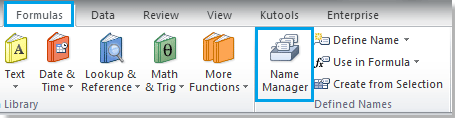 |
 |
Listar rangos con nombre con el menú desplegable Usar en fórmula
Aparte del Administrador de nombres, también puedes ver todos los nombres definidos con el comando Usar en fórmula bajo la pestaña Fórmulas.
Simplemente haciendo clic en el botón Usar en fórmula, se enumeran todos los rangos con nombre. Ver captura de pantalla:
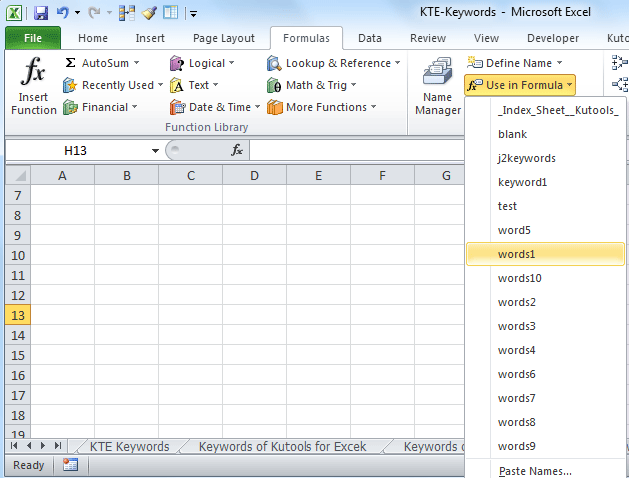
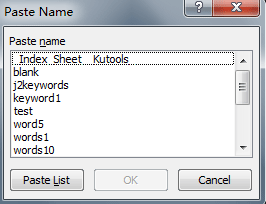
Al final de la lista desplegable Usar en fórmula, está el elemento de comando Pegar nombres. Este elemento abre el cuadro de diálogo Pegar nombre, que también enumera todos los rangos con nombre. Después de hacer clic en el botón Pegar lista, pegará la lista de rangos con nombre con sus referencias de celda en las celdas activas.
Nota: el cuadro de diálogo Pegar nombre también se puede abrir presionando la tecla F3.
Listar rangos con nombre en la casilla de nombres
También podemos ver los nombres definidos desde Casilla de nombres en la barra de fórmulas. Simplemente haz clic en el botón de flecha en la Casilla de nombres, y mostrará todos los nombres definidos en un menú desplegable. Ver captura de pantalla:

Listar rangos con nombre en el cuadro de diálogo Ir a
No solo el comando Administrador de nombres y el comando Usar en fórmula, el comando Ir a también enumera todos los nombres definidos. Ver captura de pantalla

Puedes abrir el cuadro de diálogo Ir a haciendo clic en Inicio >> Buscar >> Ir a; o manteniendo presionadas las teclas Ctrl y G juntas.
Listar rangos con nombre en el panel de navegación
Kutools for Excel es un complemento de Microsoft Excel que trae más de 80 herramientas útiles para Excel, y puede ayudarnos a trabajar en Microsoft Excel de manera más fácil y cómoda.
Kutools for Excel: con más de 300 complementos útiles para Excel, prueba gratuita sin limitaciones durante 30 días. Consíguelo ahora
Kutools for Excel puede insertar el Panel de navegación en el lado izquierdo de las hojas de cálculo, similar al de Microsoft Word. Bajo la pestaña Nombres, enumera todos los nombres definidos en orden alfabético.
Por favor, aplica esta utilidad haciendo clic en Kutools > Navegación. Ver captura de pantalla:

Haciendo clic en los nombres en el panel de navegación, ubicará los rangos con nombre correspondientes en el libro de trabajo actual. No solo enumera todos los nombres definidos, el Panel de navegación también enumera todas las hojas de cálculo, todos los libros de trabajo abiertos dentro de él. Nos guiará a través de los libros de trabajo actuales por nombres y hojas de cálculo, y nos ayudará a cambiar entre los libros de trabajo abiertos rápidamente. Saber más sobre el panel de navegación.
Artículos relacionados:
Listar todas las hojas de cálculo en un libro de trabajo
Navegar entre ventanas en libros de trabajo
Listar nombres de encabezado de columna
Las mejores herramientas de productividad para Office
Mejora tu dominio de Excel con Kutools para Excel y experimenta una eficiencia sin precedentes. Kutools para Excel ofrece más de300 funciones avanzadas para aumentar la productividad y ahorrar tiempo. Haz clic aquí para obtener la función que más necesitas...
Office Tab incorpora la interfaz de pestañas en Office y facilita mucho tu trabajo
- Habilita la edición y lectura con pestañas en Word, Excel, PowerPoint, Publisher, Access, Visio y Project.
- Abre y crea varios documentos en nuevas pestañas de la misma ventana, en lugar de hacerlo en ventanas separadas.
- ¡Aumenta tu productividad en un50% y reduce cientos de clics de ratón cada día!
Todos los complementos de Kutools. Un solo instalador
El paquete Kutools for Office agrupa complementos para Excel, Word, Outlook y PowerPoint junto con Office Tab Pro, ideal para equipos que trabajan en varias aplicaciones de Office.
- Suite todo en uno: complementos para Excel, Word, Outlook y PowerPoint + Office Tab Pro
- Un solo instalador, una licencia: configuración en minutos (compatible con MSI)
- Mejor juntos: productividad optimizada en todas las aplicaciones de Office
- Prueba completa de30 días: sin registro ni tarjeta de crédito
- La mejor relación calidad-precio: ahorra en comparación con la compra individual de complementos